Ready 品牌型号:联想GeekPro 2020 系统:win7 64位旗舰版 复印机怎么用呢?下面来跟大家简单介绍一下复印机扫描怎么用。 .检查复印机是否支持扫描,打开复印机上面的盖子看有没一块玻璃
品牌型号:联想GeekPro 2020
系统:win7 64位旗舰版
复印机怎么用呢?下面来跟大家简单介绍一下复印机扫描怎么用。
.检查复印机是否支持扫描,打开复印机上面的盖子看有没一块玻璃平面板,有说明支持,没有说明不支持
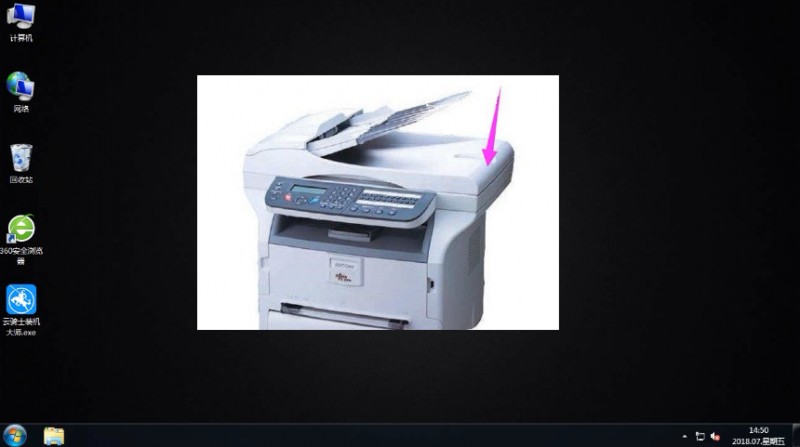
2.我们把扫描的资料正面朝下放到扫描面板上,然后把盖子压上

3.打开计算机找到扫描 双击打开
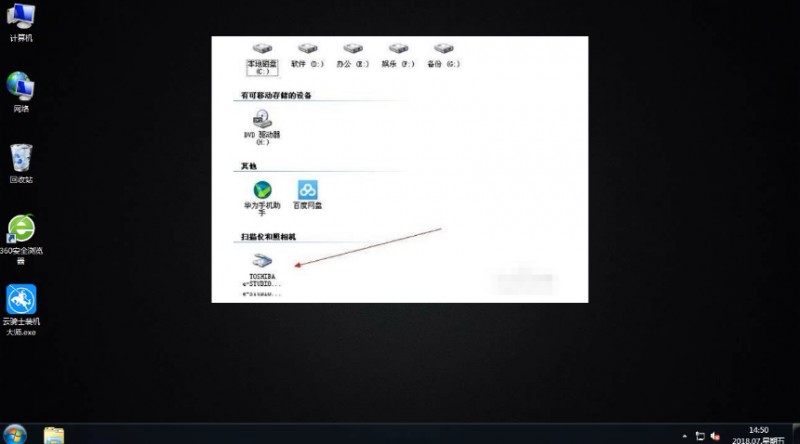
4.弹出对话框选择“Microsoft扫描仪和照相机向导”后确定
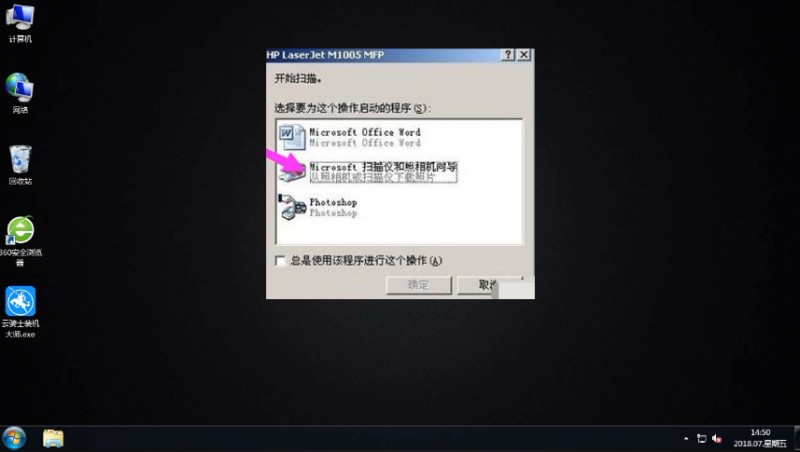
5.弹出扫描仪的欢迎向导,点击下一步,然后选择左侧导航栏图片扫描的类型和纸张来源

6.设置好类型点击确定,弹出“照片名和目标”选择你要保存的文件名和保存的位置,在点击下一步就开始扫描了
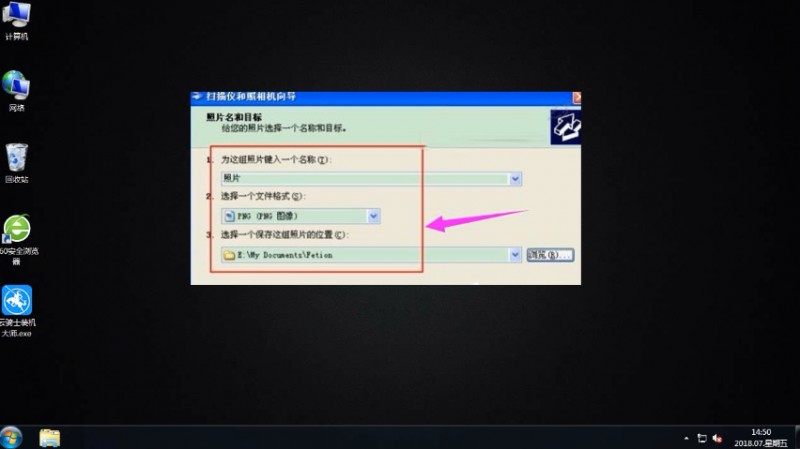
7.扫描完成后弹出“其它选项”对话框,选择什么都不做,我已处理完照片 单击“下一步”再点击完成,自动打开你扫描的文件。
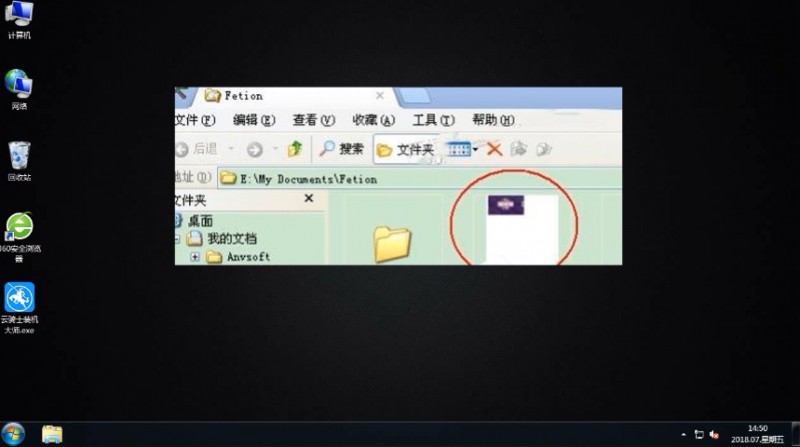
总结:
看复印机有玻璃平面板
将资料正面朝下扫描
进入计算机扫描打开
选择扫描仪向导确定
选择扫描类型和纸源
选择保存位置开始扫描
选处理完照片守成扫描
